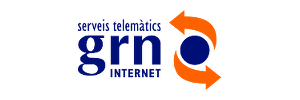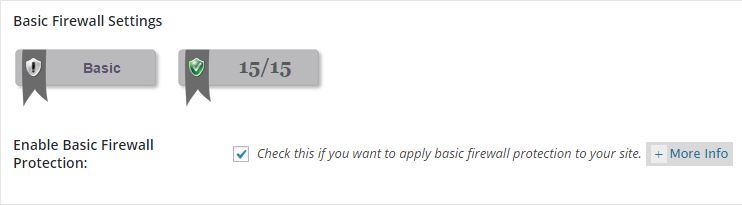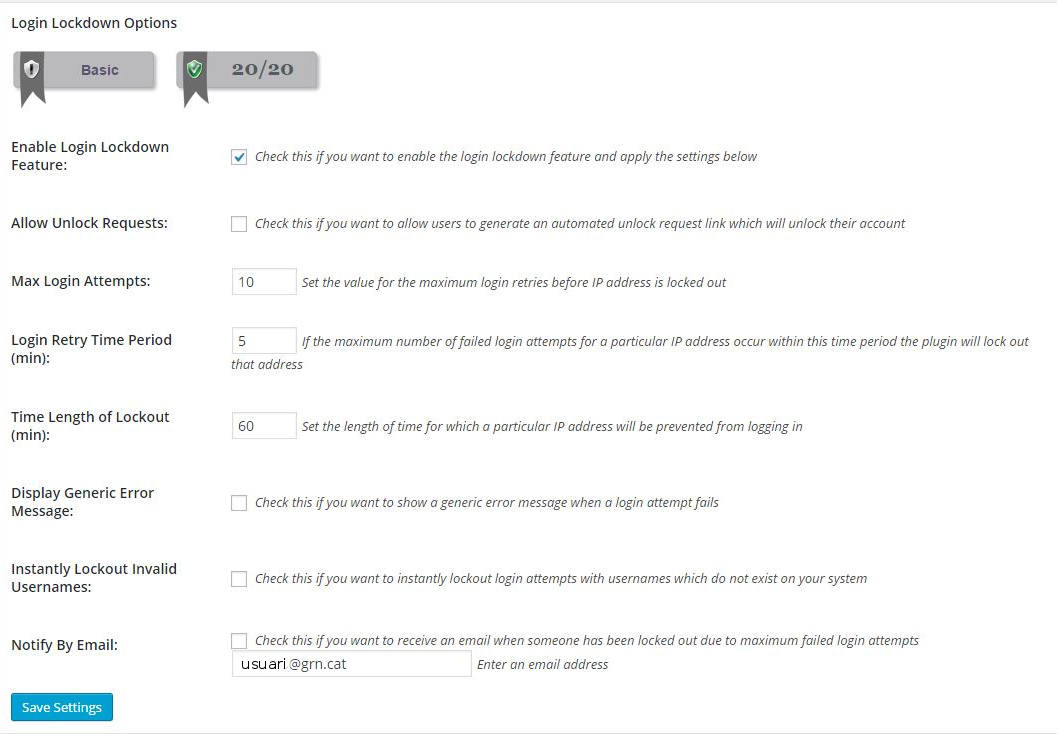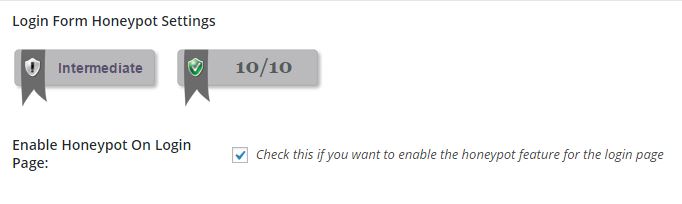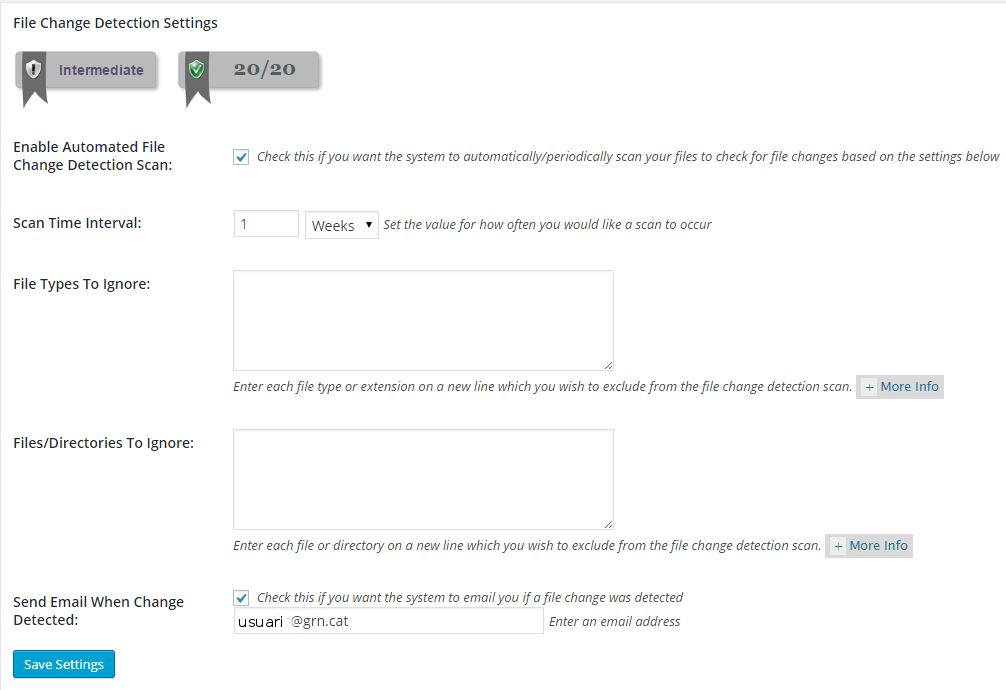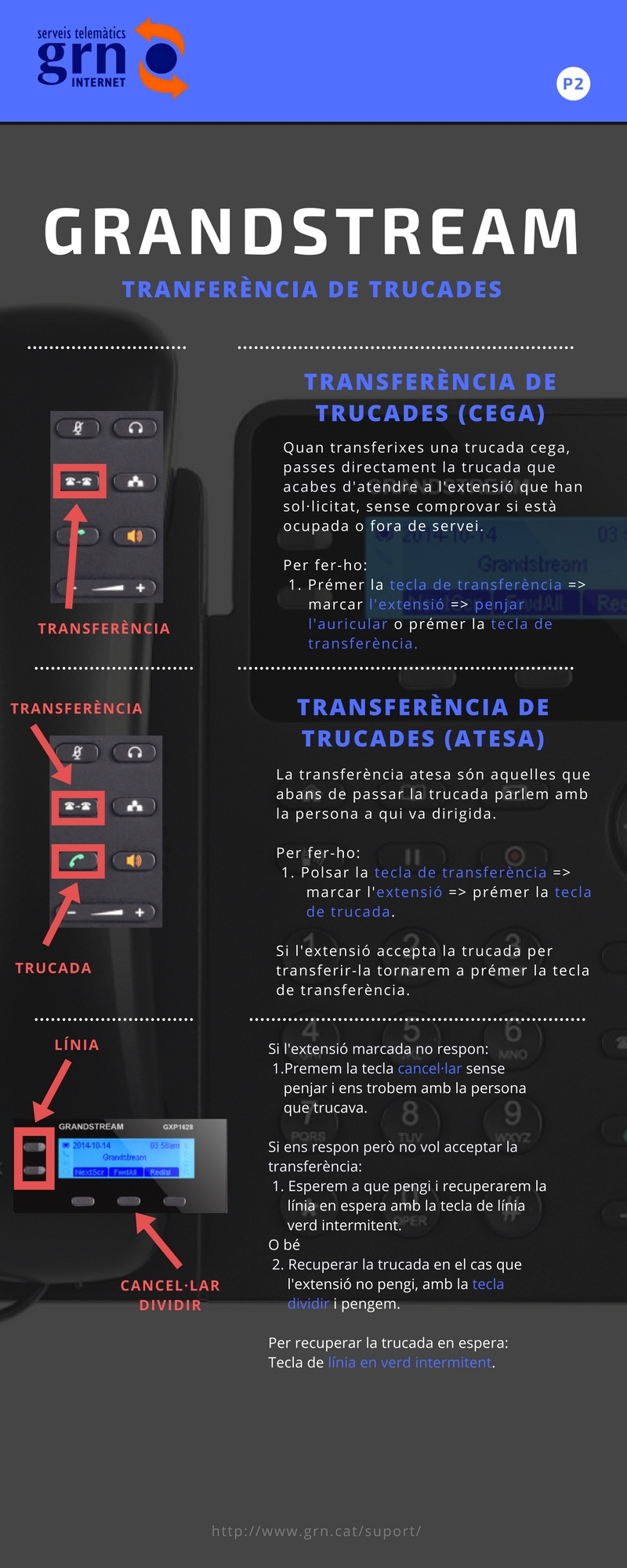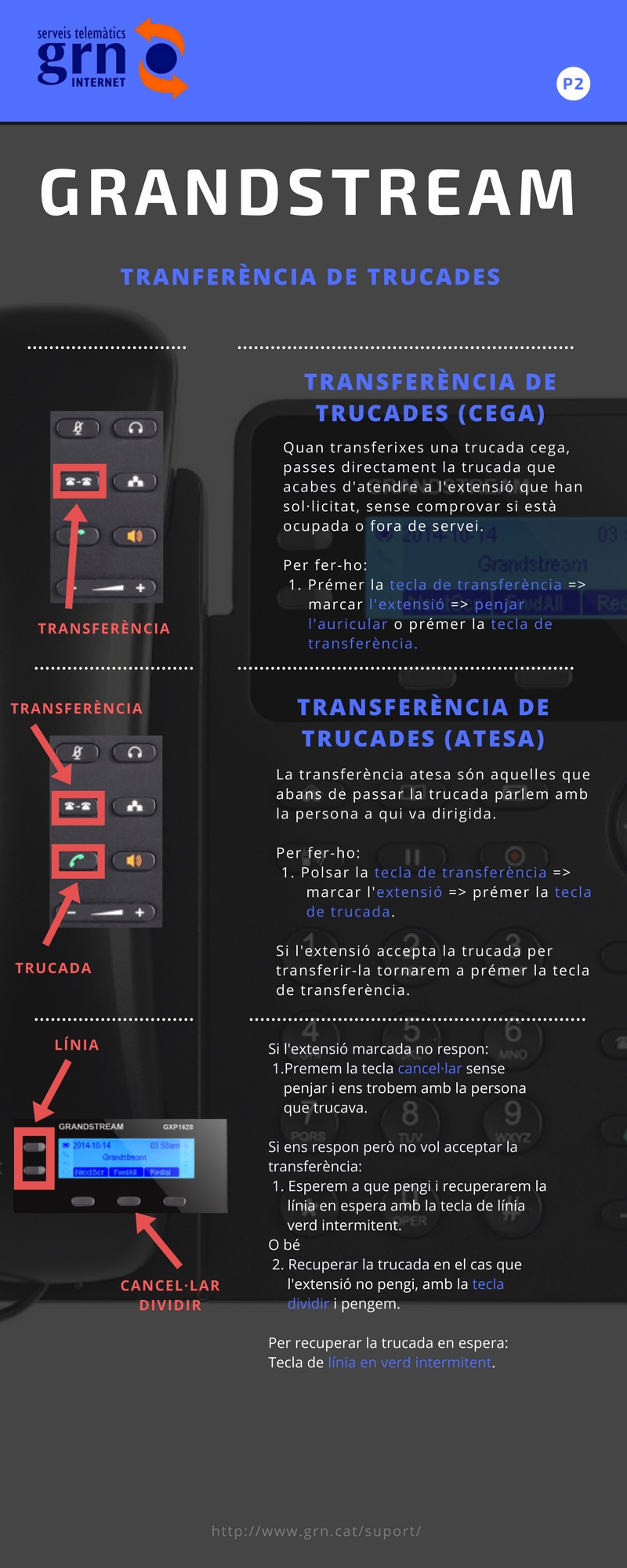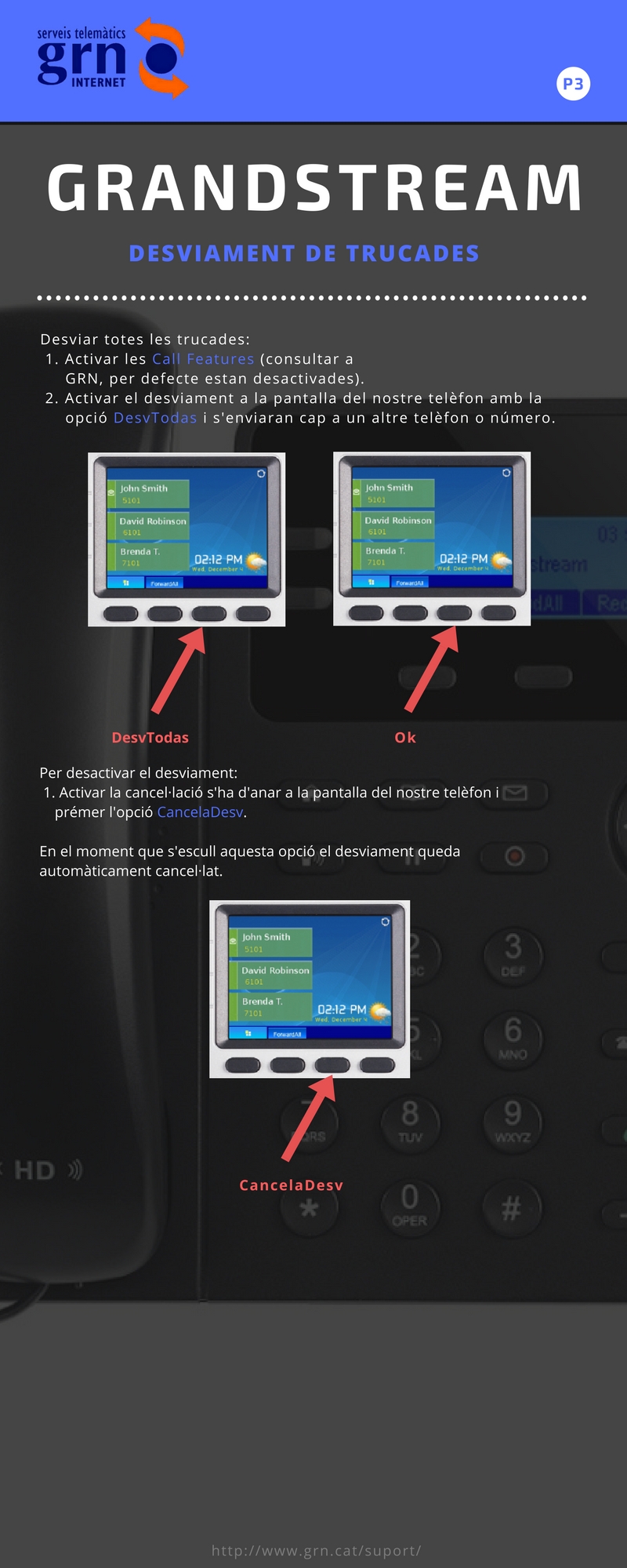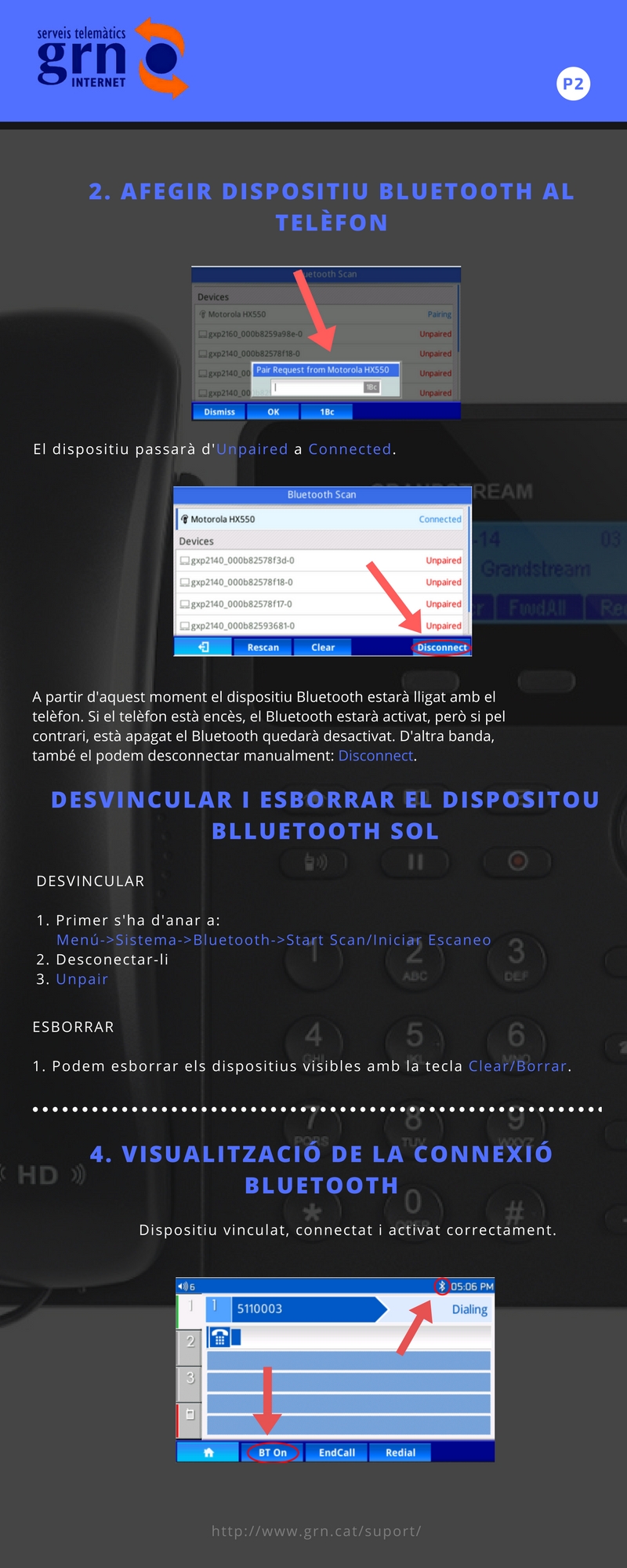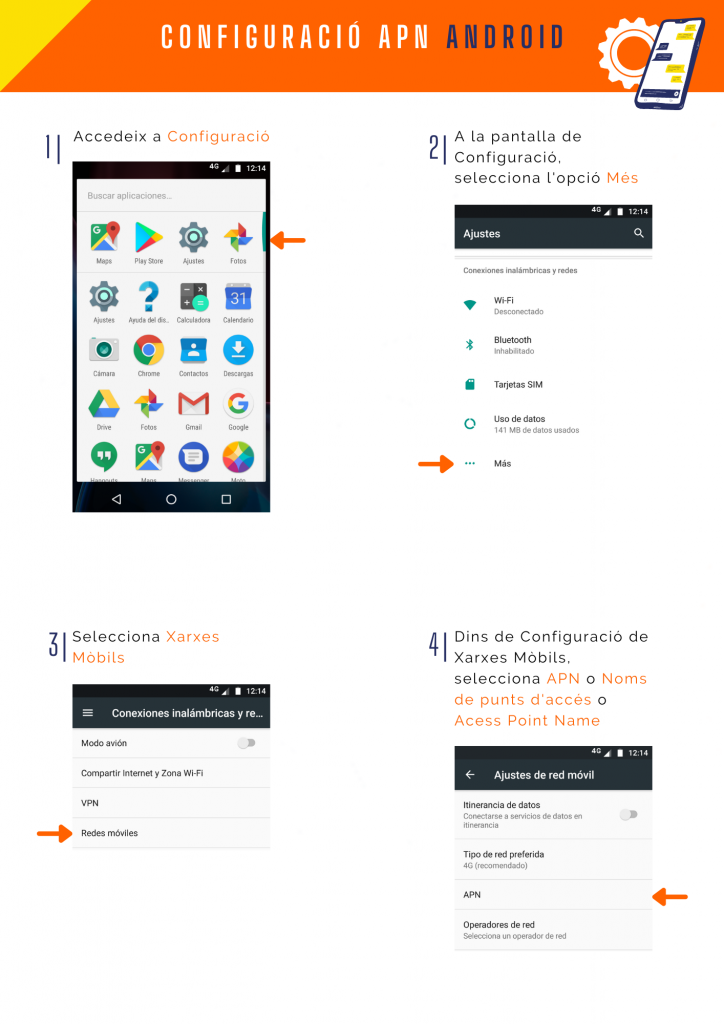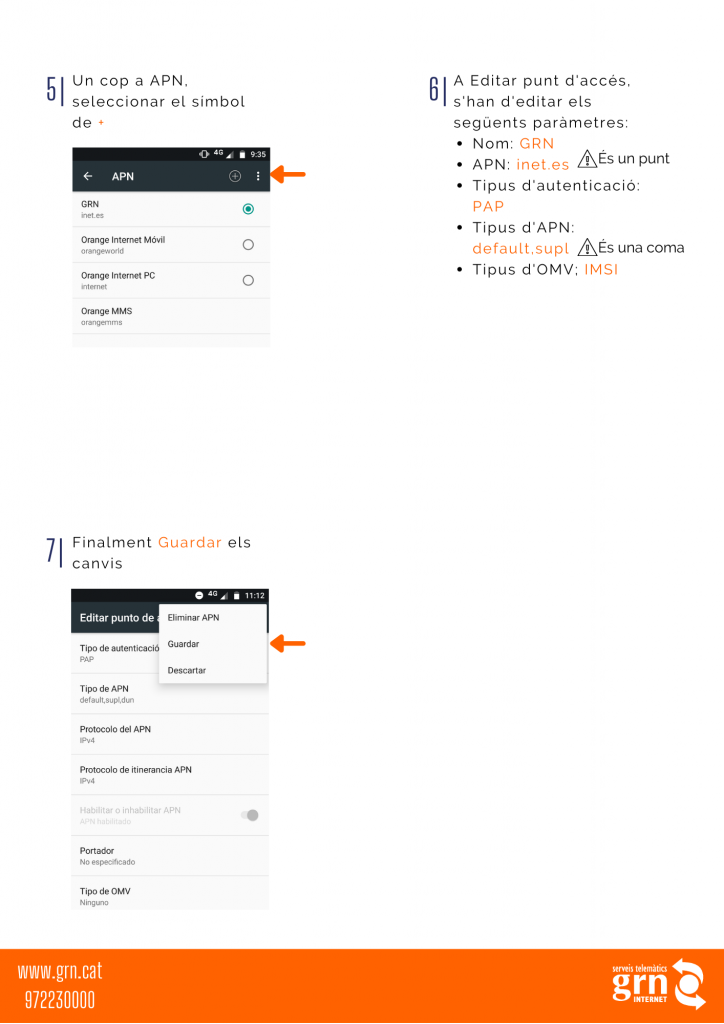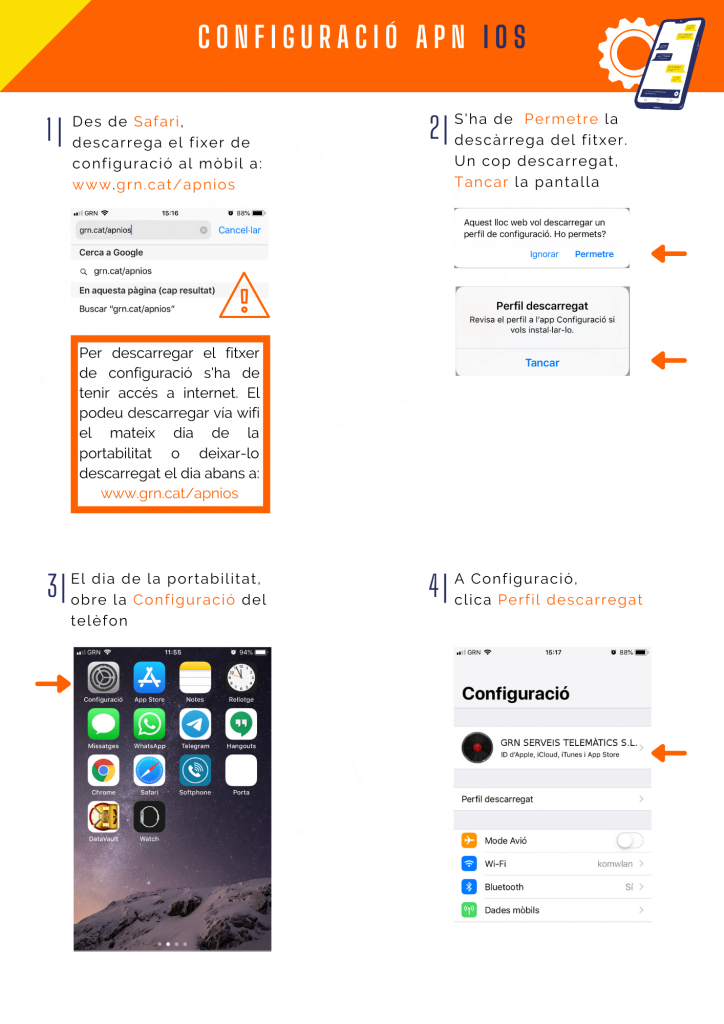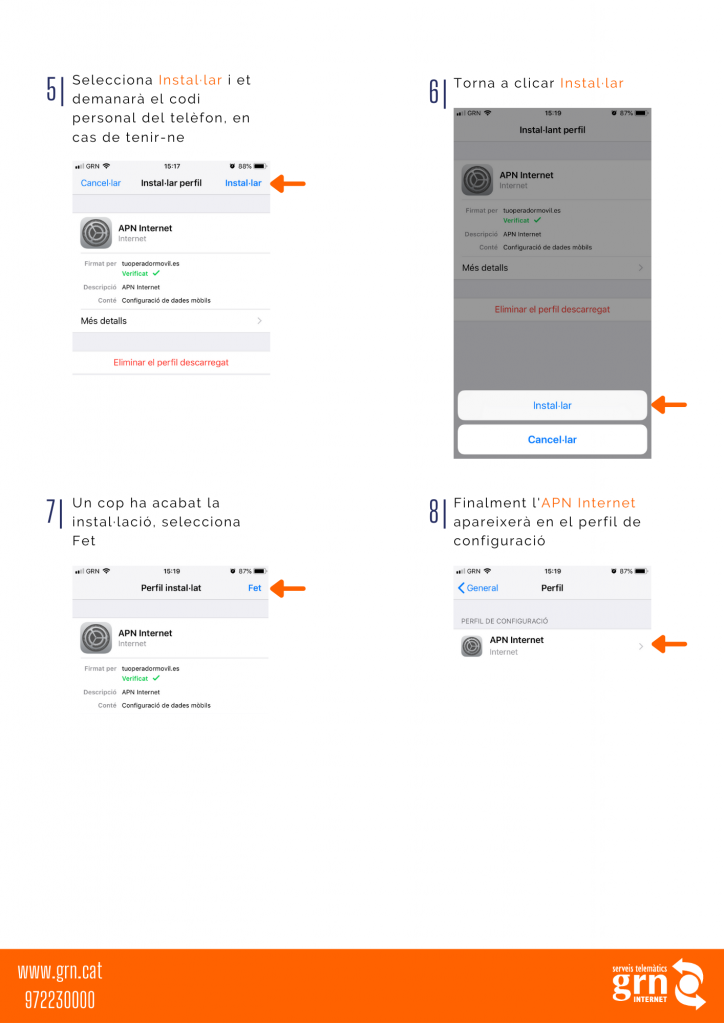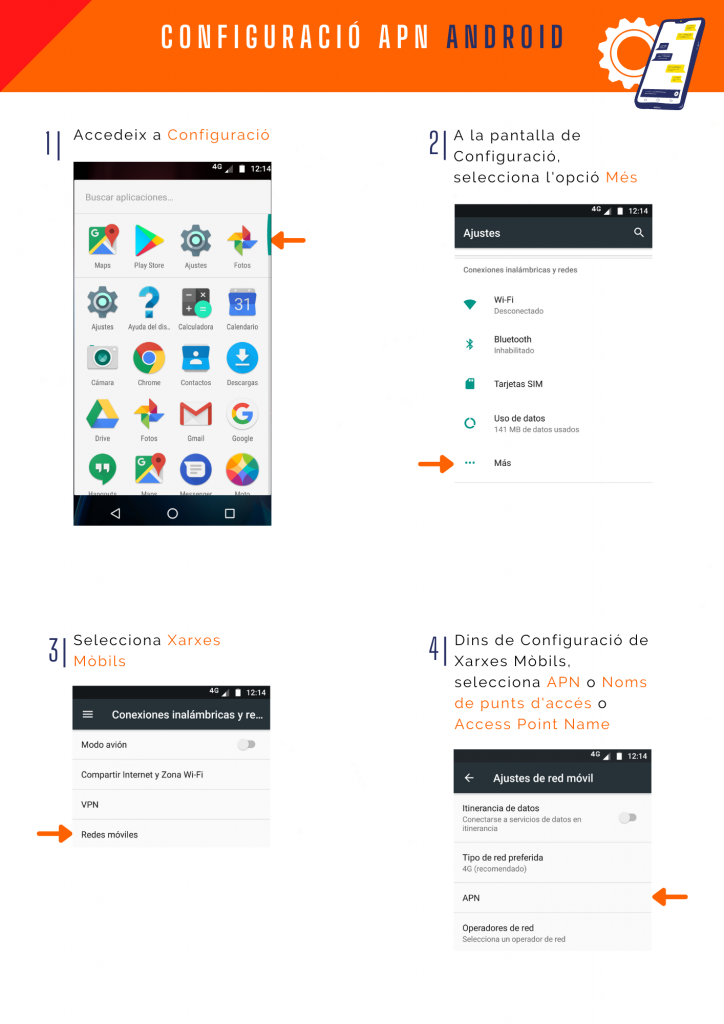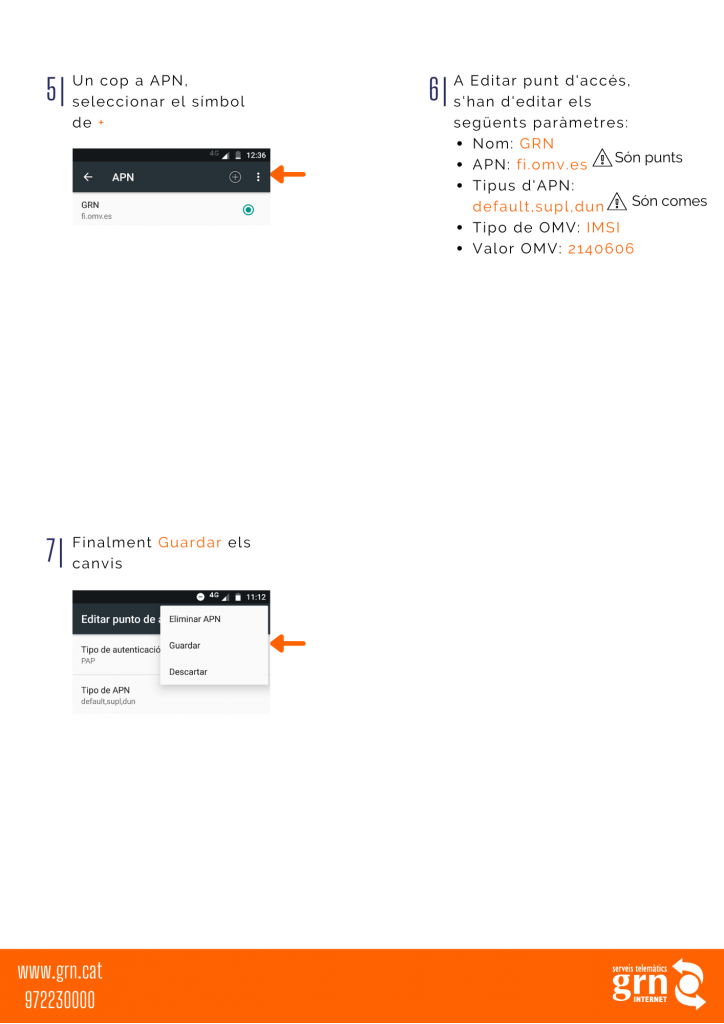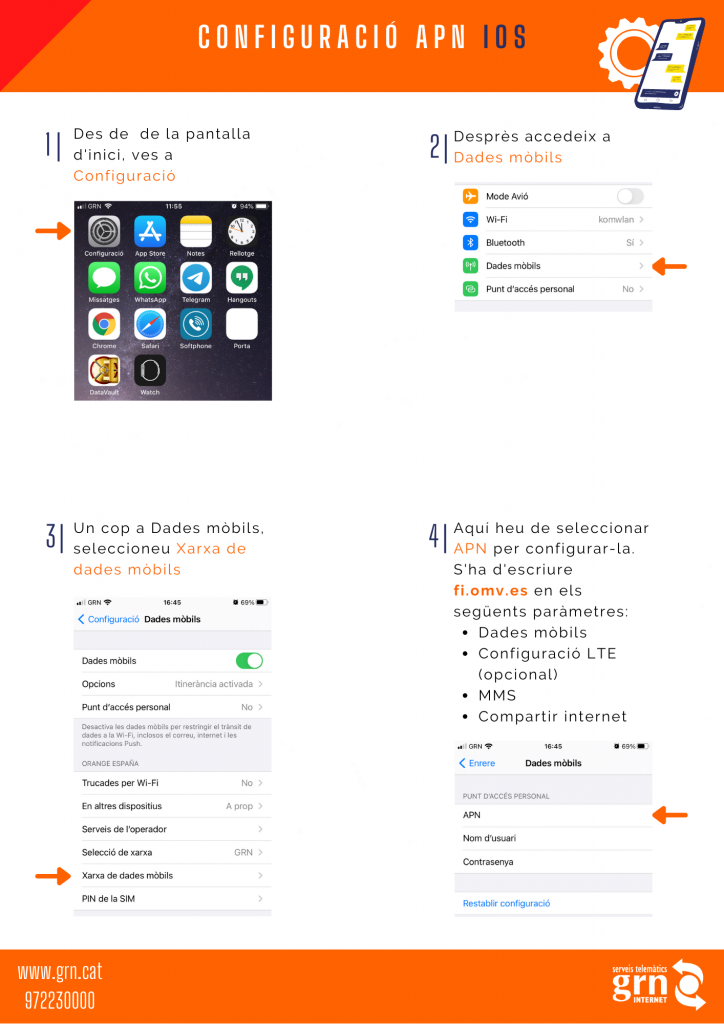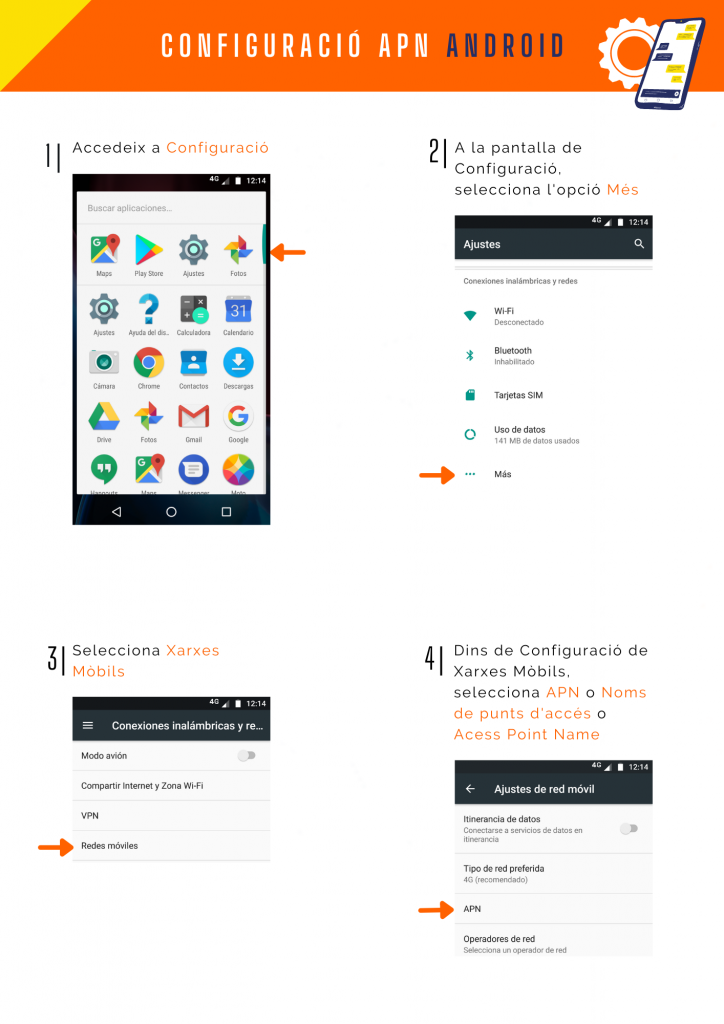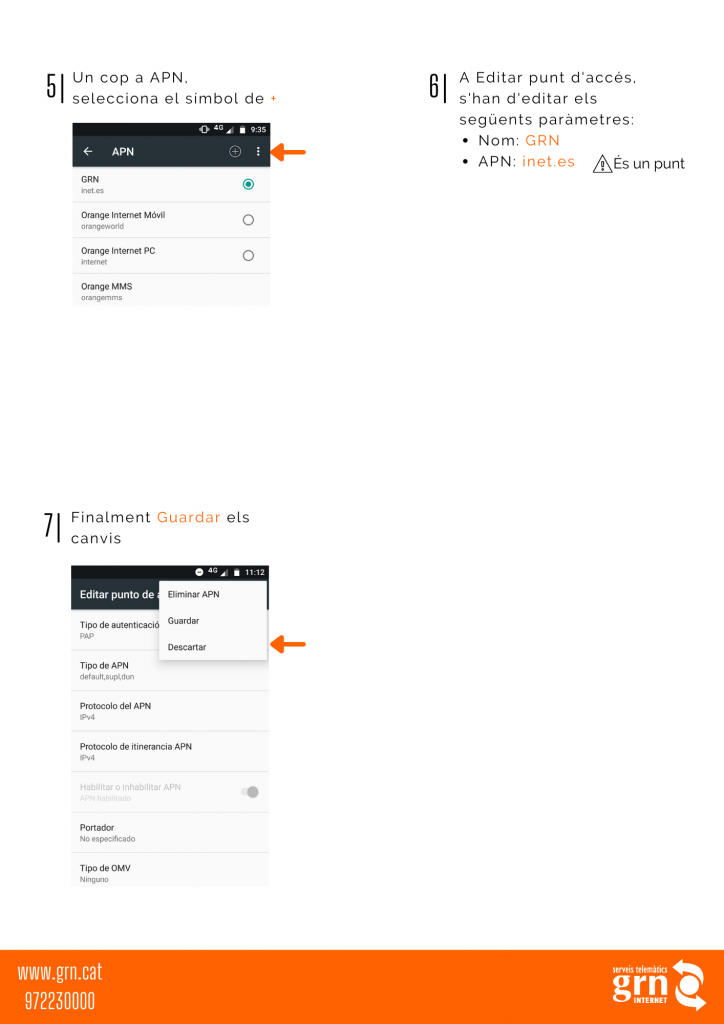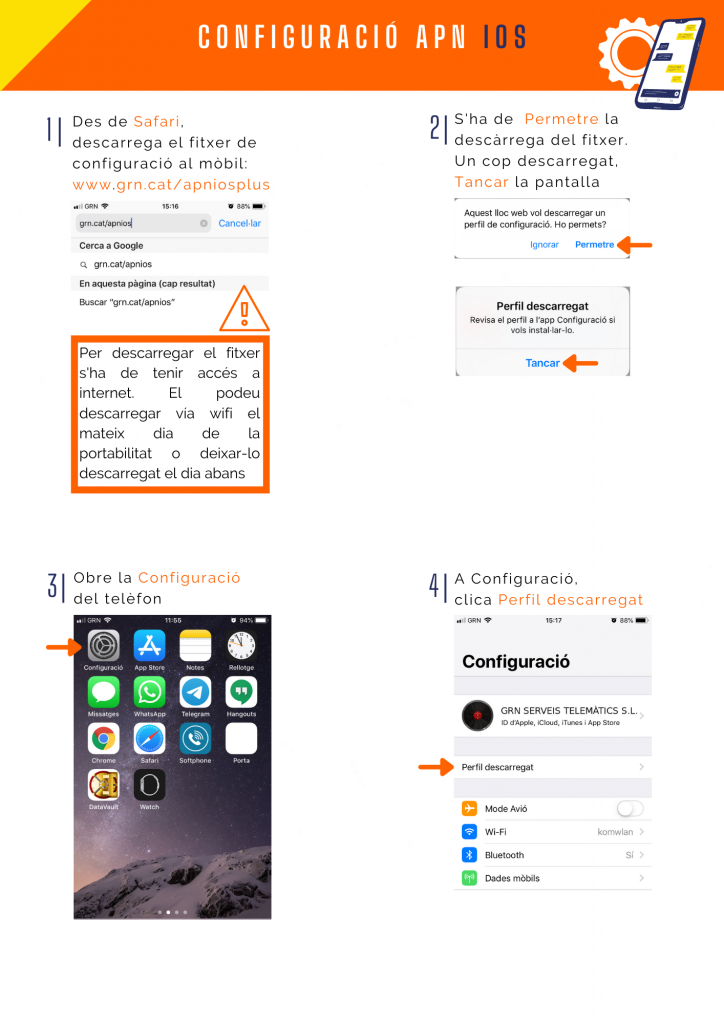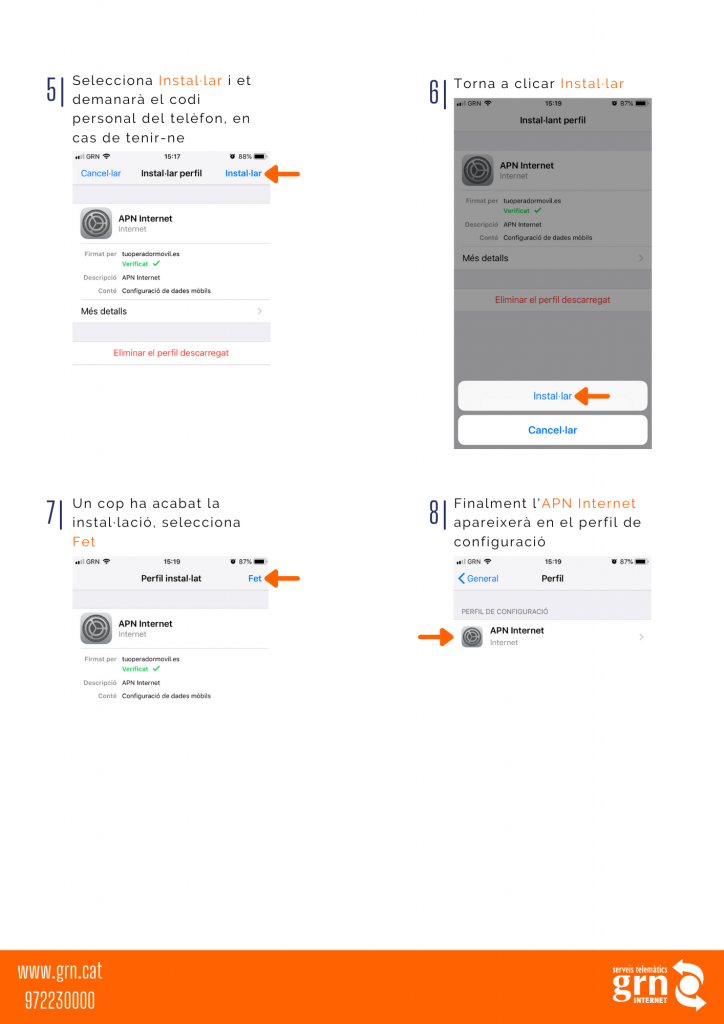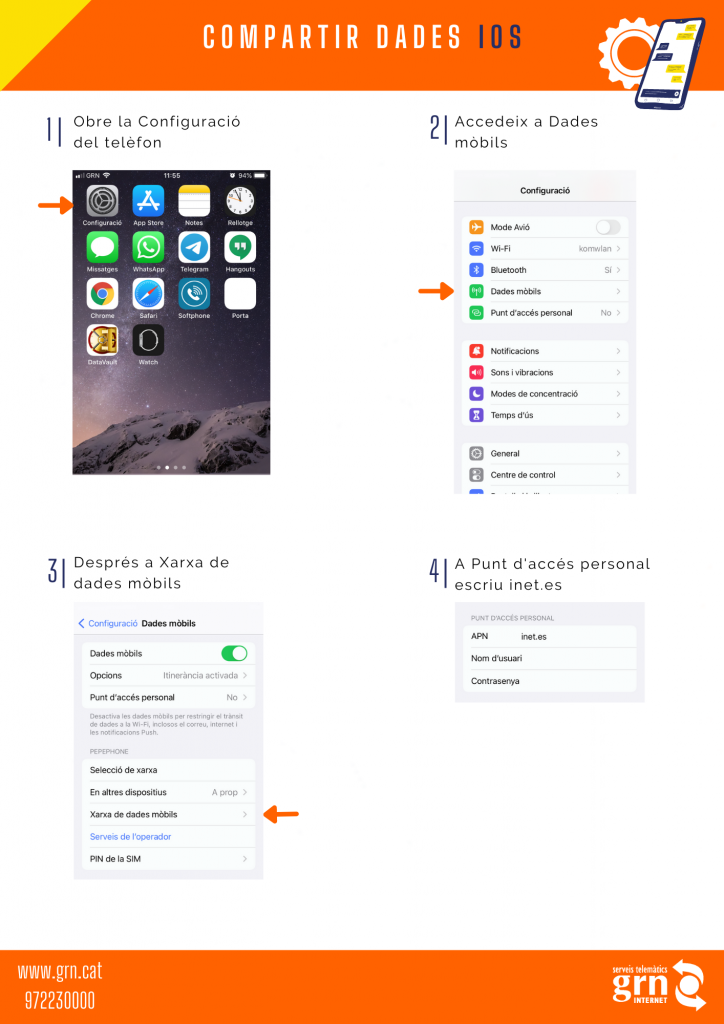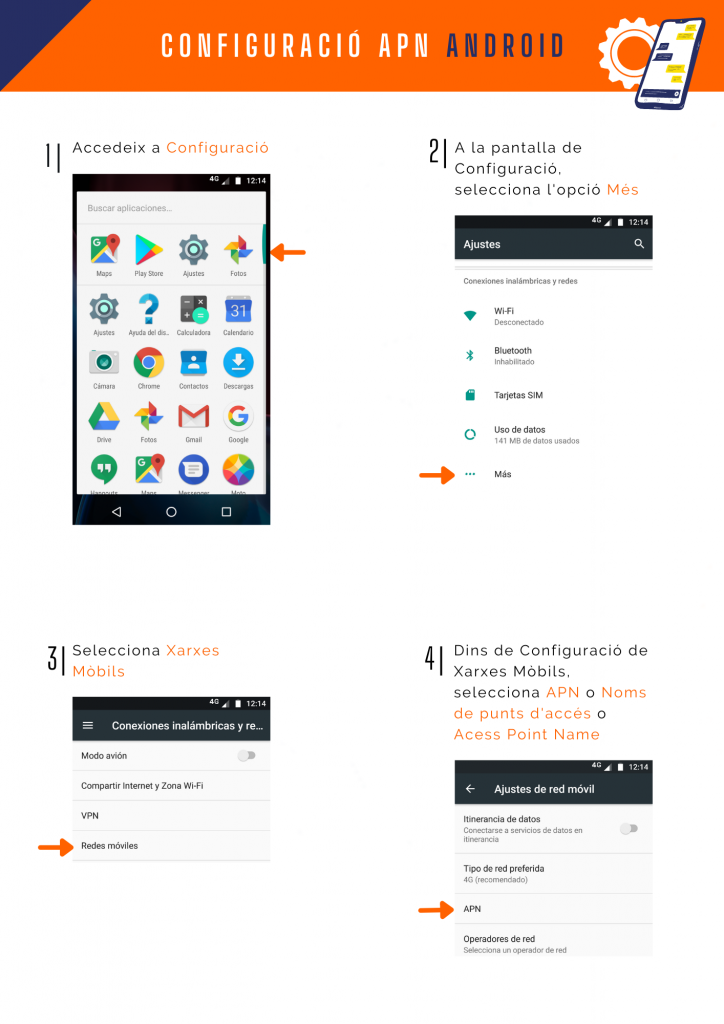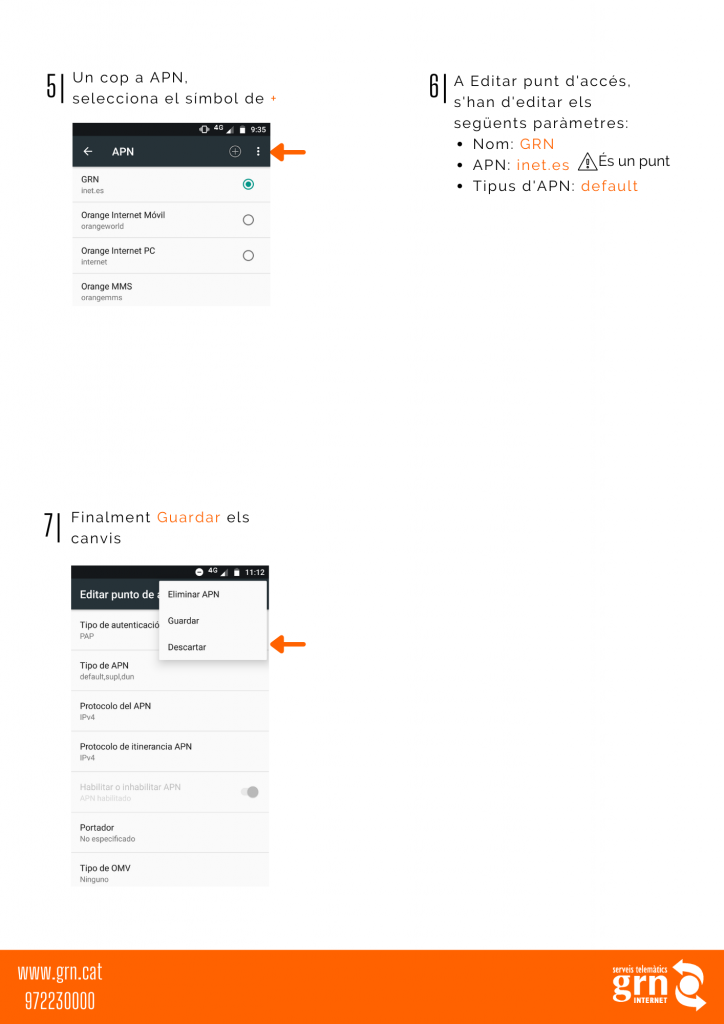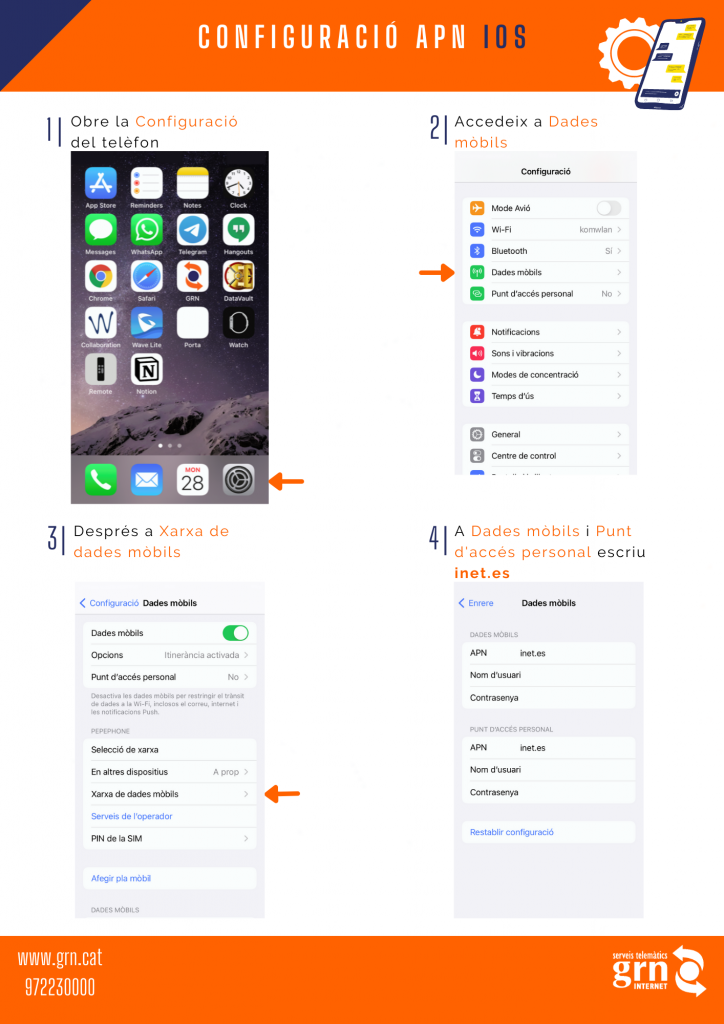A GRN us podem donar assistència remota al vostre escriptori. Quan tingueu un problema i truqueu als nostres tècnics, ells es poden connectar al vostre ordinador per tal d’ajudar-vos a solucionar-lo.
Si esteu d’acord en aquesta modalitat de suport i un tècnic us ha sol·licitat agafar el control remot del vostre ordinador, feu click a la icona de control remot o aquí, descarregueu el programa, executeu-lo i confirmeu les preguntes que us faci fins a la selecció del tècnic que us està atenent.
Aquest control remot només el podem utilitzar quan el client ens dóna accés executant el programa, un cop acabada la sessió de suport ens desconnectem i no podem tornar a accedir al vostre ordinador sense la vostra autorització.
GRN us proporciona algunes eines que són molt útils a l’hora de diagnosticar problemes amb la vostra connexió.
Introducció
Les pàgines web basades en WordPress són molt populars i això n’augmenta la seva vulnerabilitat. Cal tenir-ne especial cura i fer-ne un seguiment periòdic. A continuació et farem un recull de consells que permetran que el teu WordPress sigui més segur.
Consells bàsics
- Canviar els permisos del fitxer wp-config.php per tal de que només hi tingui accés el propietari. Aconsellable 600.
- No utilitzar mai l’usuari “admin” o relacionat amb el nom de la web. Per defecte es crea l’usuari admin, per això crearem un nou usuari amb perfil administrador i hi passarem tota la informació del usuari admin cap al nou administrador.
- Tenir els mínims plugins instal·lats en el nostre WordPress i només els que útilitzem, tindrem menys problemes de seguretat.
- Intentar no tenir plugins que facin les mateixes funcions, moltes vegades es generen conflictes entre ells mateixos.
- Mantenir els nostres plugins, temes i WordPress actualitzats, en el moment en que tenim una d’aquestes tres coses desactualitzades, augmentem la vulnerabilitat en el nostre wordpress i un accés fàcil per als hackers.
- S’ha de comprovar regularment si els plugins que utilitzem estan al dia o han quedat obsolets. Actualment no hi ha cap manera ràpida de saber si els nostres plugins han quedat obsolets.
- Al fer la instal·lació del WordPress, per més seguretat, es pot canviar el prefix de les taules de la base de dades, per defecte és “wp_”.
- Recomanem la utilització del plugin All In One WordPress Security & Firewall, seguidament descrivim una bona configuració d’aquest plugin de seguretat.
Configuració All in One WordPress Security & Firewall
Aquest plugin és un dels més complets en temes de seguretat.
Per accedir a la part d’aministració d’aquest plugin ho tenim al menu lateral en l’apartat de WP-Security. Només d’accedir-hi anem directes a la pantalla principal on hi ha el gràfic de seguretat, per defecte estarà baix, però un cop tinguem tota la configuració feta tindrem una seguretat raonable.
Basic Firewall
Primer de tot activarem la configuració bàsica del Firewall.
- WP Security / Firewall / activar Basic Firewall Settings
Login Lockdown Feature
En aquest apartat activarem la configuració de seguretat a l’hora de loguejar l’usuari.
- WP Security / User Login / activar Login Lockdown Feature. Recomanem fer la següent configuració.
Brute Force
Seguidament configurarem tota la seguretat de cares a la força bruta, en quan el hacker a partir de molts intents intenta accedir al nostre apartat d’administració.
- WP Security / Brute Force : aquí canviarem el nostre directori d’accés a l’administració, us recomanem que hi poseu un login que no sigui ni wp-admin, ni que el seu nom tingui a veure amb la mateixa pàgina.
- WP Security / Brute Force / Honey Pot : Activant l’opció del honey pot es crea un camp ocult on només els robots dels cercadors veuen i omplen. Aquest cap per defecte és invisible i si es vol accedir a l’administració no s’ha d’omplir.
Scanner
En el cas remot que ens hagin entrat al nostre compte, afegirem un escaner setmanal que revisarà tots els fitxers del nostre WordPress i en cas de que hi hagi alguna alteració ens avisaria inmediatament.
-
Els Grandstream GXP1610 / 1625 / 1628 són telèfons IP que permeten tenir diversos comptes SIP, amb botons de línia amb led bicolor, pantalla LCD gràfica de 132/48 píxels, suport multi-llengua, botons programables per XML, ports de xarxa amb PoE i conferència, àudio HD de banda ampla a full duplex, mans lliures, etc.
-
Els Grandstream GXP2130 / 2140 / 2160 són telèfons amb pantalla amb color, tecles programables XML, ports de xarxa Gigabit, PoE integrat, conferència de veu i Electronic Hook Switch (EHS). Aquests models ofereixen bona qualitat d’àudio i a l’altaveu, amb informació personalitzada, protecció de seguretat avançada per a més privacitat i amb capacitat de comunicar-se amb la majoria dels dispositius SIP / NGN / IMS.
Manual Bluetooth telèfons Grandstream GXP2130, GXP2140 i GXP2160
-
El Gigaset R630H PRO és un telèfon robust, resistent als cops i a l’aigua i compatible amb els models de telefonia actuals. Aquest terminal disposa d’una actualització integrada de la nova plataforma CAT-iq 2.0. L’R350H compta amb la compatibilitat amb N510 IP PRO unicel·la i N720 IP PRO, àudio HD, veu HD, bloqueig de teclat protegit per PIN (opcional) i bloqueig de línia telefònica.
-
Configurar l’APN
Per tal que la connexió a les dades mòbils funcioni correctament cal configurar l’APN (Access Point Name).
A continuació teniu els passos a seguir per configurar l’APN tan per mòbils Android com IOS:
Configuració per a les línies amb cobertura Orange
Bústia de veu
La bústia de veu ve activada per defecte.
Escoltar missatges Truca 121 Gravar missatge bústia a) Truca 121
b) Marca opció 2
c) Marca opció 1Deshabilitar bústia Marca ##002#
Des del mateix mòbil es pot habilitar una sèrie de funcions de la bústia de veu, aquests són els codis per activar-les i desactivar-les:
Bústia de veu si Activar Desactivar Si no respon després de* **61*121*TEMPS# ##61# Si està apagat o fora de cobertura **62*121# ##62# Si està ocupat **67*121# ##67# Totes les trucades **21*121# ##21# * TEMPS = número de segons, entre 5 i 30 segons, múltiples de 5
Configuració per a les línies amb cobertura Vodafone
Bústia de veu, desviament de trucada i trucada en espera
Activar/desactivar bústia de veu
Desactivar bústia Truca ##002# Activar bústia Truca *147# Escoltar missatges Marca 2242
Activar/desactivar trucada en espera
Desactivar trucada en espera Truca #43# Activar trucada en espera Truca *43#
Opcions de desviament de trucades
Desviar totes les trucades **21* Desviar quan no contesta **61* Desviar si el mòbil està apagat/fora de cobertura **62* Desviar si està comunicant **67*
Desviament de trucades
Activar desviament **codi servei*Número de telèfon#+ trucar Desactivar desviament ##codi servei#+ trucar
Configuració per a les línies amb cobertura Orange +
Configuració per a les línies amb cobertura Movistar
Configuració de l'APN telèfon IOS i compartir dades
Compartir internet
Els usuaris amb cobertura Orange, si voleu compartir Internet amb un altre dispositiu heu de modificar alguns paràmetres de l’APN:
Compartir internet telèfon IOS
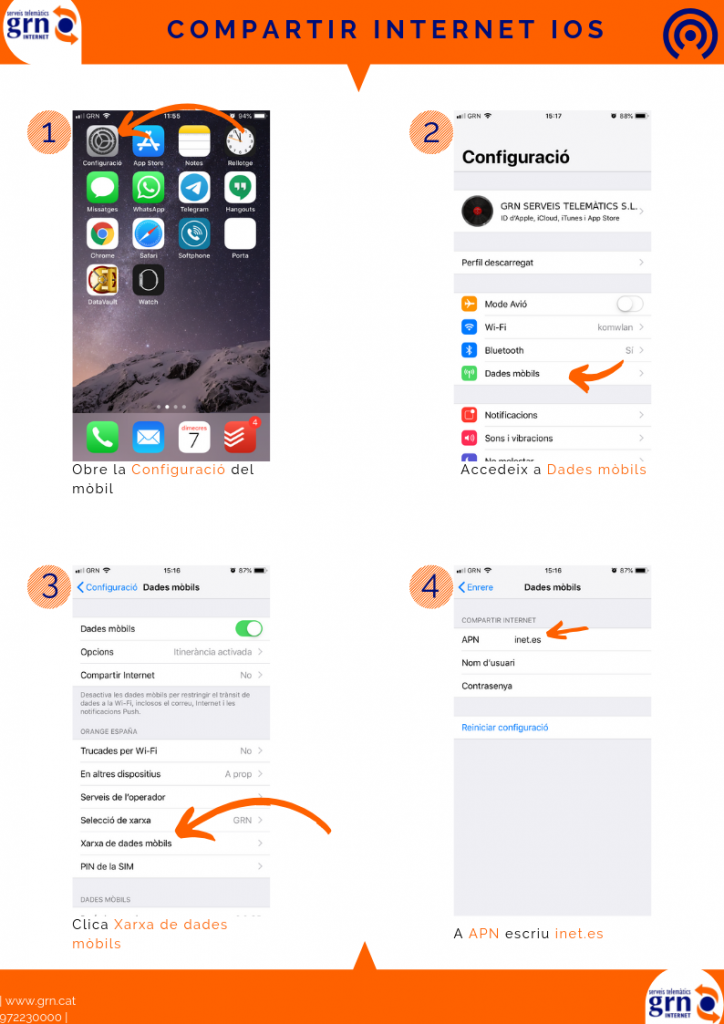
Compartir internet telèfon Android
Si heu seguit les instruccions de la configuració de l’APN de l’apartat anterior, en el pas 8 ja està inclosa la configuració que permet aquesta funcionalitat, sinó podeu seguir el següent manual:
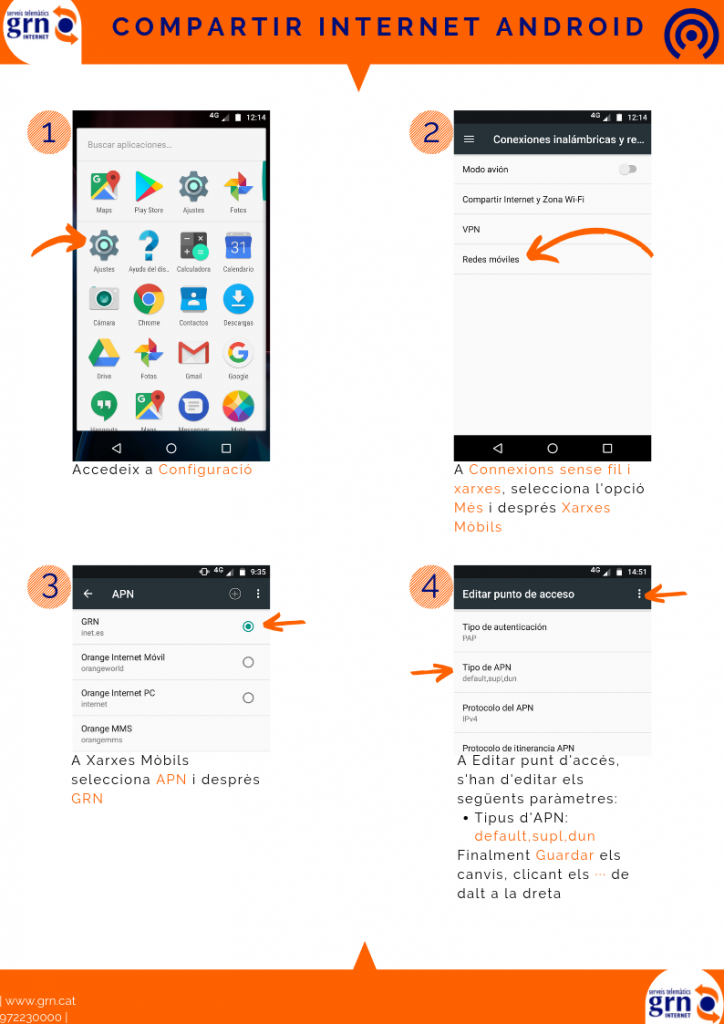
Descarrega els manuals
Descarrega els manuals si tens cobertura Orange:
Descarrega els manuals si tens cobertura Movistar